学习任务
- 安装Ubuntu(镜像安装)
- 配置网络环境
- 安装xshell远程连接工具
- 掌握快捷键的使用
- 掌握基础命令
- 了解密码的重置
-
配置网络
虚拟机设置为NAT[为了不引起内网ip冲突]
- Ubuntu从17.10开始,已放弃在/etc/network/interfaces里配置IP地址,即使配置也不会生效,而是改成netplan方式,配置写在/etc/netplan/01-netcfg.yaml或者类似名称的yaml文件里,如下:
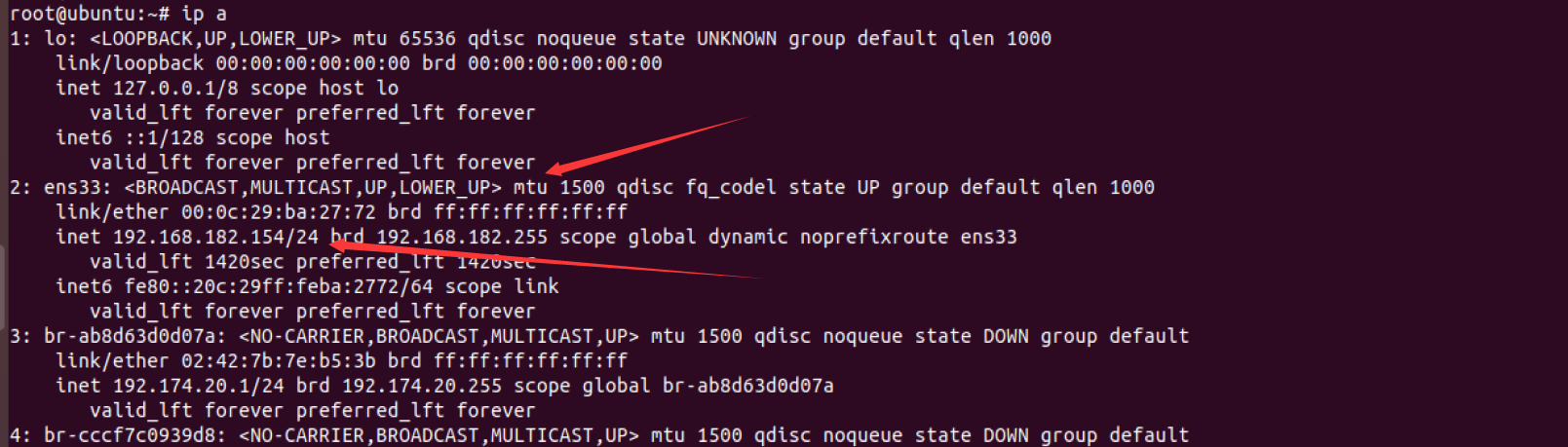
查看本地的网卡ip,版本是18.04 (lsb_release -r) 。网卡地址是自动获取的。
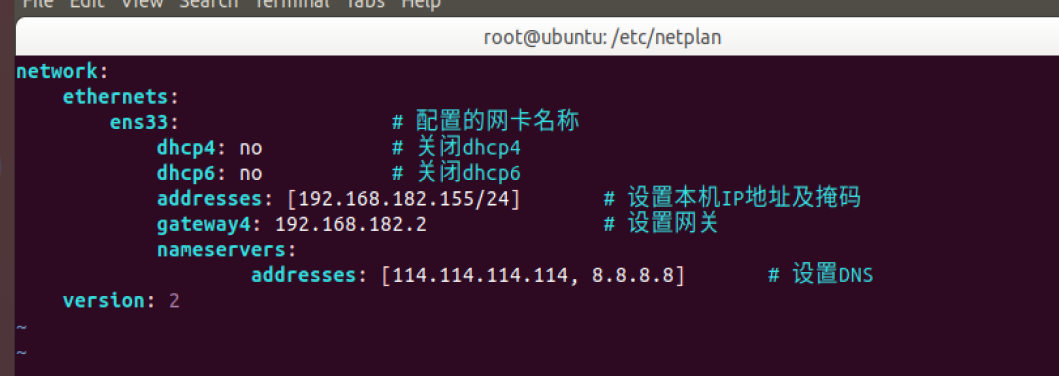
# Let NetworkManager manage all devices on this systemnetwork:ethernets:ens33: # 配置的网卡名称dhcp4: no # 关闭dhcp4dhcp6: no # 关闭dhcp6addresses: [192.168.182.158/24] # 设置本机IP地址及掩码gateway4: 192.168.182.2 # 设置网关nameservers:addresses: [114.114.114.114, 8.8.8.8] # 设置DNSversion: 2~~
修改好配置
netplan apply 让其生效。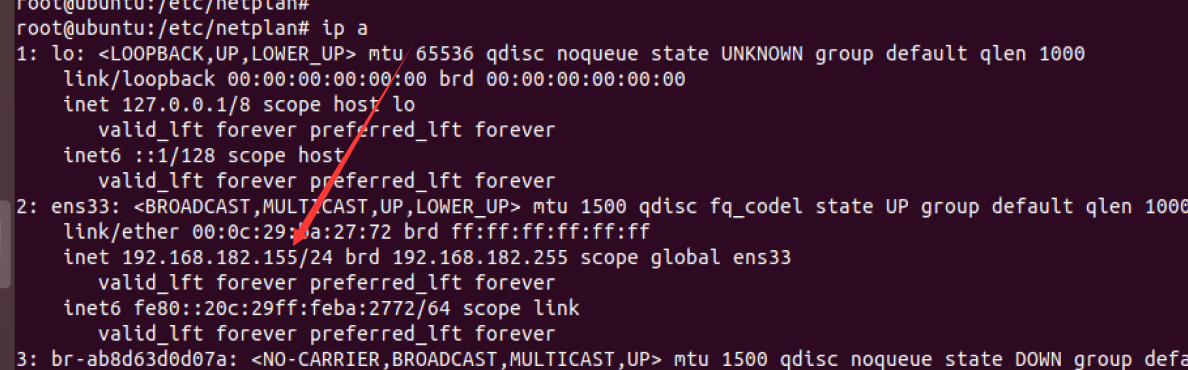
不用重启网卡,直接就可以用了。
终端登录软件
SecureCRT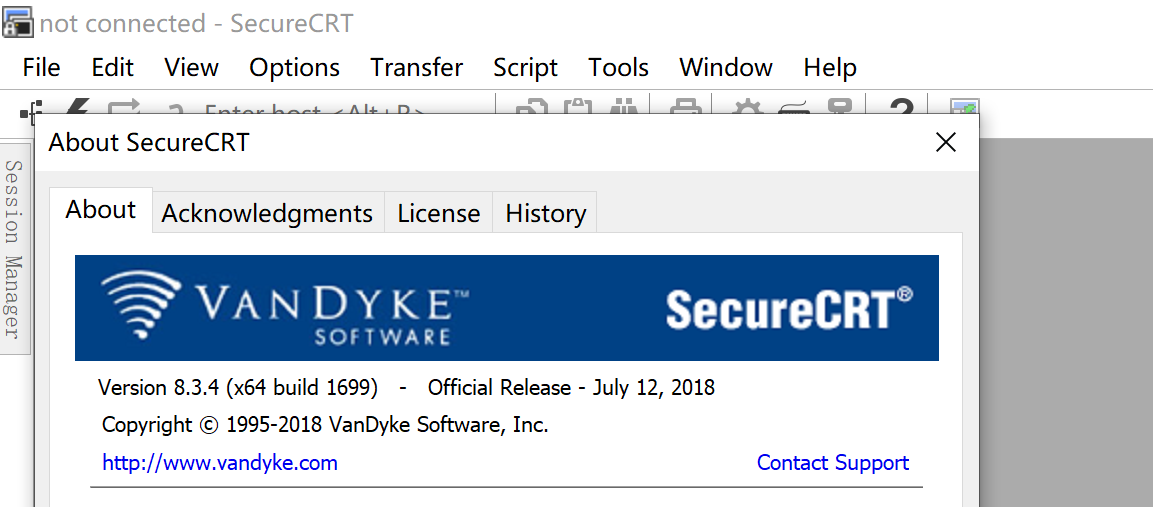
Xshell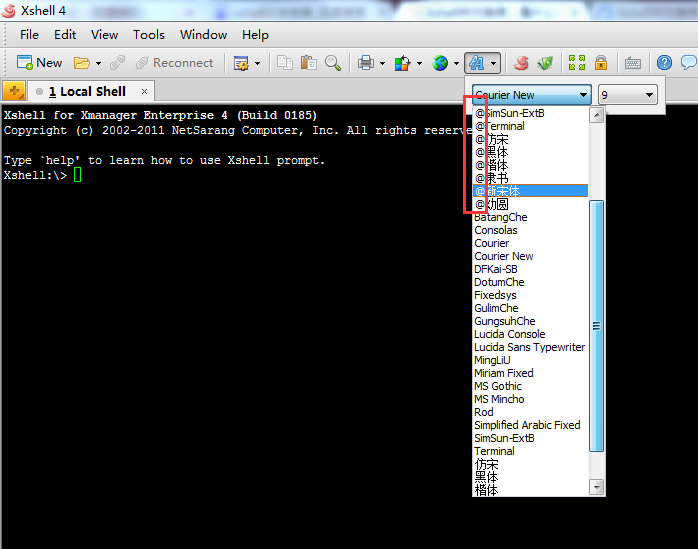
Putty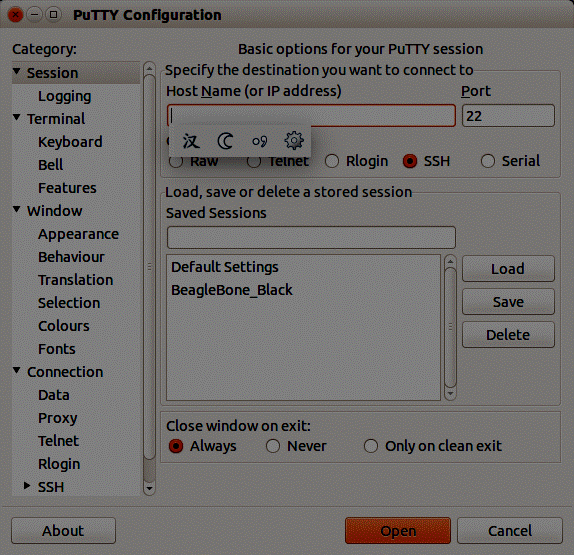
去我们的目录看看实际的putty长什么样子。
图形模式和文字模式
- Linux预设提供了六个命令窗口终端机让我们来登录
- 默认我们登录的就是第一个窗口,也就是tty1,这个六个窗口分别为tty1,tty2 … tty6,你可以按下Ctrl + Alt + F1 ~ F6 来切换它们
- 如果你安装了图形界面,默认情况下是进入图形界面的,此时你就可以按Ctrl + Alt + F1 ~ F6来进入其中一个命令窗口界面。当你进入命令窗口界面后再返回图形界面只要按下Ctrl + Alt + F7 就回来了
-
学会使用快捷键
Ctrl + C:这个是用来终止当前命令的快捷键,当然你也可以输入一大串字符,不想让它运行直接Ctrl + C,光标就会跳入下一行。
- Tab: 这个键是最有用的键了,也是敲击概率最高的一个键。因为当你打一个命令打一半时,它会帮你补全的。不光是命令,当你打一个目录时,同样可以补全,不信你试试。
- Ctrl + D: 退出当前终端,同样你也可以输入exit ,logout
- Ctrl + Z: 暂停当前进程。比如你正运行一个命令,突然觉得有点问题想暂停一下,就可以使用这个快捷键。暂停后,可以使用fg 恢复它。(命令执行都很快,来得及暂停吗?)
- Ctrl + L: 清屏,使光标移动到最后一行且保留最后一行。
- Ctrl + U: 往前清理字符。
- Ctrl+backspace: 可以回退命令行下面的乱码字符。
Ctrl + shift + =放大终端窗口的字体。
- Ctrl + - : 缩小终端窗口的字体。

